如何快速用光影魔术手更换证件照背景颜色?
sogou 发布时间:2020-11-25 10:38:31 作者:sogou  我要评论
我要评论
光影魔术手如何更换证件照底色?有很多朋友在使用光影魔术手时,不会使用光影魔术手更换证件照底色,小编为您整理了简单的光影魔术手更换证件照底色的方法,一起来学习下吧
生活中不同的途径会用到不同底色的证件照,不同的底色照片都准备一份似乎太麻烦。用光影魔术手可以实现证件照更换底色哦,光影魔术手没有那么复杂操作简单,没有专业技术知识的也能够将图片处理成专业的效果。下面让我们一起来看看如何操作:
01我们在桌面上双击光影魔术手的操作界面,键光影魔术手这款软件打开,进入到该软件的操作界面,如图所示:

02打开光影魔术手之后按下Ctrl+O键在弹出的对话框内找到我们的证件照图片,如图所示:

03打开图片之后可以看到此时证件照的背景为蓝色,如图所示:

04在菜单里找到更多选项,点击该选项在其子级菜单里找到抠图选项,如图所示:

05点击抠图选项在其子级菜单里找到色度抠图选项,如图所示:

06点击色度抠图选项在,哀叹出的对话框内我们设置容差值和半径值如图所示:
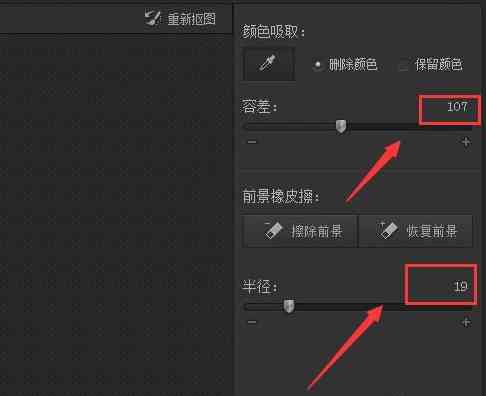
07设置好之后在下面找到替换背景选项,点击该选项在其操作界面内我们选择红色作为背景颜色,如图所示:
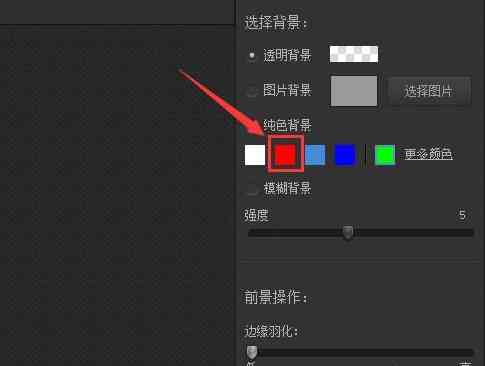
08点击点击红色然后点击确定,这样我们就把证件照的背景色更换为红色了,如图所示:

以上就是小编给大家带来的参考方法,希望可以给你们带来帮助。
相关文章
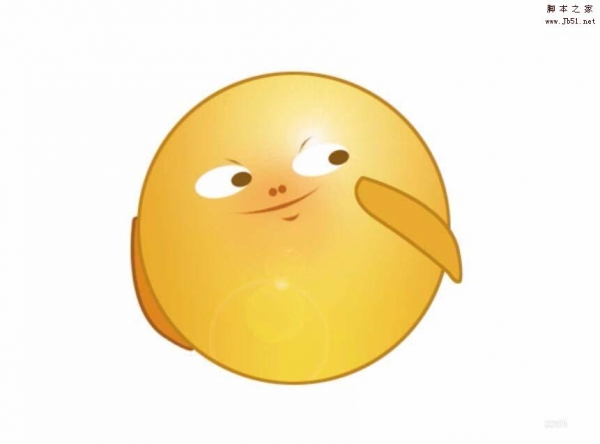 光影魔术手怎么给照片添加一个漂亮的紫花相框?光影魔术手中想要给照片添加相框,该怎么添加呢?下面我们就来看看详细的教程,需要的朋友可以参考下2017-07-10
光影魔术手怎么给照片添加一个漂亮的紫花相框?光影魔术手中想要给照片添加相框,该怎么添加呢?下面我们就来看看详细的教程,需要的朋友可以参考下2017-07-10 光影魔术手 for mac是一款可以在苹果电脑MAC OS平台上使用的图像处理软件了,软件继承了光影魔术手电脑版的一些功能,拥有操作简单,功能强大的特点2017-07-05
光影魔术手 for mac是一款可以在苹果电脑MAC OS平台上使用的图像处理软件了,软件继承了光影魔术手电脑版的一些功能,拥有操作简单,功能强大的特点2017-07-05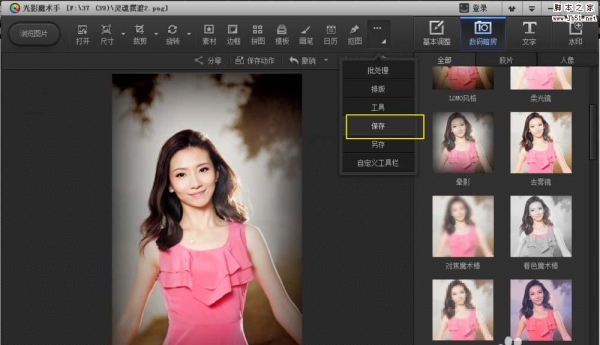 光影魔术手怎么美化图片?光影魔术手中处理图片的效果很好,但是该怎么美化图片呢?下面我们就来看看光影魔术手自动美化图片的方法,需要的朋友可以参考下2017-06-19
光影魔术手怎么美化图片?光影魔术手中处理图片的效果很好,但是该怎么美化图片呢?下面我们就来看看光影魔术手自动美化图片的方法,需要的朋友可以参考下2017-06-19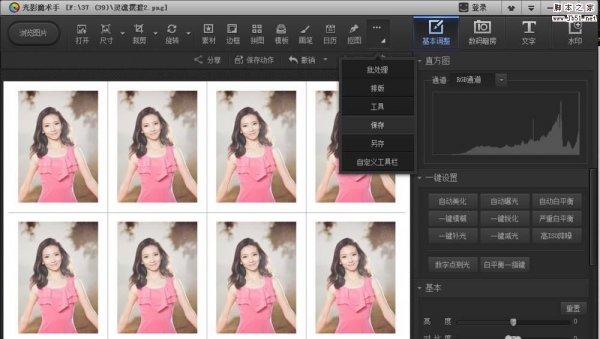 光影魔术手怎么排版照片?想要排版照片,该怎么排版呢?我们可以使用光影魔术手来排版,很简单,下面我们就来看看详细教程,需要的朋友可以参考下2017-06-19
光影魔术手怎么排版照片?想要排版照片,该怎么排版呢?我们可以使用光影魔术手来排版,很简单,下面我们就来看看详细教程,需要的朋友可以参考下2017-06-19 光影魔术手怎么制作书中美景效果图片?想要使用光影魔术手制作一个画中画的效果,就是将一张图放到打开的书本中,下面我们就来看看详细的制作方法,需要的朋友可以参考下2017-05-17
光影魔术手怎么制作书中美景效果图片?想要使用光影魔术手制作一个画中画的效果,就是将一张图放到打开的书本中,下面我们就来看看详细的制作方法,需要的朋友可以参考下2017-05-17 光影魔术手怎么给照片制作油墨印刷风格?光影魔术手中想要将一张照片制作成油墨印刷风格的效果,该怎么制作呢?下面我们就来看看详细的教程,需要的朋友可以参考下2017-05-09
光影魔术手怎么给照片制作油墨印刷风格?光影魔术手中想要将一张照片制作成油墨印刷风格的效果,该怎么制作呢?下面我们就来看看详细的教程,需要的朋友可以参考下2017-05-09 光影魔术手怎么制作电影院美景效果的图片?光影魔术手中想要制作一个电影院效果的图片,该怎么制作呢?下面我们就来看看详细的教程,需要的朋友可以参考下2017-05-07
光影魔术手怎么制作电影院美景效果的图片?光影魔术手中想要制作一个电影院效果的图片,该怎么制作呢?下面我们就来看看详细的教程,需要的朋友可以参考下2017-05-07 光影魔术手怎么给图片添加电影边框效果?光影魔术手中想要给图片添加电影边框效果,该怎么添加呢?下面我们就来看看详细的教程,需要的朋友可以参考下2017-04-29
光影魔术手怎么给图片添加电影边框效果?光影魔术手中想要给图片添加电影边框效果,该怎么添加呢?下面我们就来看看详细的教程,需要的朋友可以参考下2017-04-29 光影魔术手有哪些功能?光影魔术手中提供了多少种处理图片的功能呢?下面我们就来一一介绍一下,平时处理照片都能用得到,需要的朋友可以参考下2017-04-28
光影魔术手有哪些功能?光影魔术手中提供了多少种处理图片的功能呢?下面我们就来一一介绍一下,平时处理照片都能用得到,需要的朋友可以参考下2017-04-28


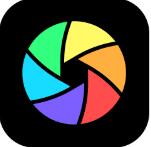
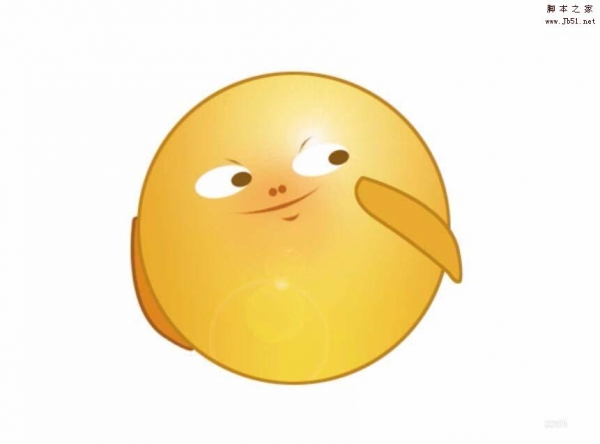

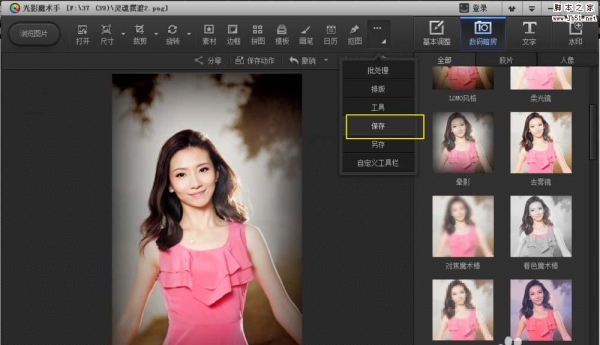
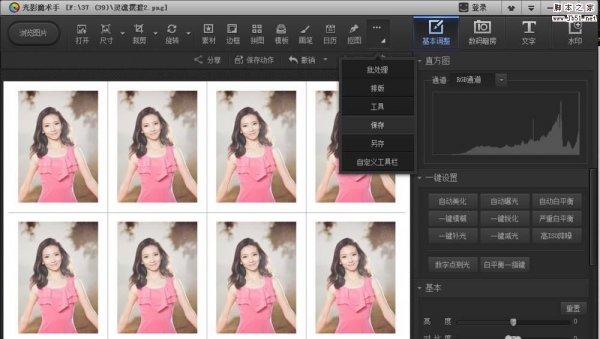





最新评论